اگر لپ تاپ شما به طور ناگهانی نمیتواند بالا بیاید و از کار افتاده است، نگران اطلاعات خود نباشید. دو راه حل برای بازیابی اطلاعات از هارد لپ تاپ در ویندوز 10/8/7/XP و… هنوز در دسترس شماست. اما پیش از اقدام به ریکاوری هارد لپ تاپ لنوو خود بهتر است از خرابی کامل هارد و لپ تاپ خود مطمئن شوید.
مهم است بررسی کنید که آیا لپتاپ یا رایانه شما واقعاً مرده (DEAD) است یا خیر. منظور ما از لپ تاپ مرده لپ تاپی است که به معنای واقعی کلمه از کار افتاده است و یا قادر به نمایش اطلاعات نیست. اما علائم یک لپ تاپ مرده چیست؟ این علائم عبارتند از :
مشاهده صفحه آبی، بوت نشدن هارد دیسک لپ تاپ تحت هیچ شرایطی و در نهایت وارد شدن آسیب فیزیکی به لپ تاپ. در قسمت بعدی با نمایندگی لنوو شما را راهنمایی می کنیم تا خطای هارد لپ تاپ را برطرف کرده و به طور موثر اطلاعات را از لپ تاپ بازیابی کنید.

لازم است که هر کاربری با نحوه بازیابی و تعمیر فایل اکسل 👉 آشنایی داشته باشد پس یه سر بزن اینجا به کارت میاد
نکته مهم درباره ریکاوری اطلاعات لپ تاپ
در صورتی که اطلاعات موجود در هارد لپ تاپ برای شما بسیار مهم هستند توصیه می شود از هر گونه دستگاری خودداری کرده و در اولین فرصت به مرکز بازیابی اطلاعات لنوو مراجعه نمایید. در این مرکز، با استفاده از پیشرفته ترین دستگاه های ریکاوری اطلاعات، هارد لپ تاپ شما اسکن شده و تمامی اطلاعات در هر گونه فرمت بازیابی می شوند.
(روش های ارائه شده در بخش زیر ممکن است منجر به بازیابی نشوند. بنابراین بهتر است در صورت مهم بودن اطلاعات، از امتحان کردن آنها خودداری کرده و این کار را به متخصصان ریکاوری هارد بسپارید)
دو روش ریکاوری هارد لپ تاپ لنوو
دو روش بازیابی اطلاعات لپ تاپ که در این بخش آموزش داده میشود مختص لپ تاپ های لنوو نیست و این روش را میتوان برای کلیه لپ تاپ های دیگر استفاده کرد. روش نخست برای ریکاوری هارد لپ تاپ لنوو، بازیابی اطلاعات از رایانه ای است که بوت نمی شود و نیز لپ تاپ دارای خطای BSOD است. هنگامی که رایانه شما خاموش می شود یا راه اندازی نمی شود، مهم است که ابتدا اطلاعات را از هارد دیسک خارج کنید. برای انجام این کار، شما دو گزینه دارید:
- بازیابی فایل از هارد دیسک مرده لپ تاپ با نرم افزار بازیابی هارد
- انتقال اطلاعات یک هارد دیسک لپ تاپ به یک کامپیوتر جدید
نکته مهم: اگر به دنبال یک راه حل آسان و کارآمد هستید، میتوانید از روش 1 کمک بگیرید. اگر نمیخواهید از نرمافزار بازیابی هارد دیسک استفاده کنید، میتوانید روش 2 را برای ریکاوری هارد لپ تاپ لنوو امتحان کنید.
روش اول: بازیابی اطلاعات از هارد دیسک لپ تاپ که بوت نمی شود
روش ریکاوری اطلاعات لپ تاپ لنوو که در این بخش آموزش داده می شود برای جابجایی فایل ها از لپ تاپی است که روشن نمی شود و سیستم مورد استفاده در آن Windows 10/8/7، XP و حتی Vista است. این روش برای لپ تاپ غیر قابل بوت یا رایانه ای که بوت نمی شود، اما هنوز قابل تعمیر است بسیار کارامد است.
برای این کار پیشنهاد ما استفاده از نرم افزار Wizard Recovery Data with Bootable Media که می تواند به راحتی اطلاعات شما را از هارد دیسک لپ تاپ یا کامپیوتر خارج کند. این نرم افزار به شما این امکان را می دهد که لپ تاپ را از یک محیط WinPE قابل بوت شدن، بوت کنید. این نرم افزار را اجرا کنید تا با چند کلیک اطلاعات را اسکن و بازیابی کنید.
ما در این روش فرآیند روبرو را دنبال خواهیم کرد: ایجاد یک دیسک قابل بوت در USB > بوت کردن لپ تاپ توسط USB قابل بوت و در نهایت ریکاوری هارد لپ تاپ لنوو.
برای بازیابی اطلاعات از هارد دیسک لپ تاپ که بوت نمی شود به چه چیزهایی نیاز دارید: یک درایو فلش USB خالی و نرم افزار بازیابی اطلاعات (نرم افزار را بر روی یک کامپیوتر دیگر که به خوبی کار می کند دانلود و نصب کنید).
مراحل بازیابی اطلاعات از هارد دیسک لپ تاپ لنوو که بوت نمی شود
برای بازیابی اطلاعات از هارد دیسک لپتاپ لنوو که بوت نمیشود، ابتدا باید مشخص شود که مشکل از سیستمعامل است یا از خرابی سختافزاری هارد. اگر لپتاپ روشن میشود اما وارد ویندوز نمیشود و صدای غیرعادی از هارد شنیده نمیشود، احتمالاً هارد هنوز سالم است. در این صورت میتوان هارد را از لپتاپ خارج کرده و با استفاده از کابل مبدل SATA به USB یا داک هارد، آن را به یک کامپیوتر دیگر متصل کرد. اگر سیستم دوم هارد را شناسایی کرد، میتوان بهراحتی فایلهای مورد نیاز را به یک حافظه دیگر انتقال داد.
اما اگر سیستم فایلها را نشان نمیدهد یا هارد شناسایی نمیشود، میتوان از نرمافزارهای ریکاوری مانند EaseUS Data Recovery یا Recuva استفاده کرد تا اطلاعات بازیابی شود. در مواردی که هارد اصلاً شناسایی نمیشود، صدای کلیک میدهد یا بوی سوختگی دارد، بههیچوجه نباید خودسرانه اقدام کرد و لازم است هارد به مراکز تخصصی بازیابی اطلاعات (مانند مراکزی که دستگاه PC3000 دارند) ارسال شود تا اطلاعات با روشهای پیشرفته بازیابی گردد. همچنین در برخی موارد میتوان با استفاده از فلش بوتیبل لینوکس یا ویندوز، لپتاپ را موقتاً بوت کرده و اطلاعات هارد را از محیط زنده (Live) کپی کرد.
یک دیسک قابل بوت ایجاد کنید
یک USB خالی آماده کنید. اگر داده های مهمی روی آن دارید، داده ها را در دستگاه دیگری کپی کنید. هنگامی که یک دیسک قابل بوت ایجاد می کنید، داده های موجود در USB پاک می شوند. EaseUS Data Recovery Wizard WinPE Edition به شما در ایجاد یک دیسک قابل بوت کمک می کند. USB را به رایانه شخصی وصل کنید، EaseUS Data Recovery Wizard WinPE Edition را اجرا کنید. درایو USB را انتخاب کنید و روی “ایجاد” کلیک کنید تا یک دیسک قابل بوت ایجاد کنید.
از USB قابل بوت بوت شوید
در این مرحله از ریکاوری هارد لپ تاپ لنوو دیسک قابل بوت را به رایانه ای که بوت نمی شود وصل کنید و ترتیب بوت رایانه خود را در BIOS تغییر دهید. برای اکثر کاربران، زمانی که کامپیوتر خود را مجددا راه اندازی می کنند و همزمان F2 را فشار می دهند تا وارد BIOS شوند، این روش به خوبی کار می کند. تنظیم کنید تا رایانه شخصی از «دستگاه های قابل جابجایی» (دیسک USB قابل بوت) یا «درایو CD-ROM» (سی دی/دی وی دی قابل بوت) فراتر از هارد دیسک بوت شود. برای ذخیره و خروج، “F10” را فشار دهید.
بازیابی اطلاعات از هارد دیسکی که بوت نمی شود
وقتی از USB بوت میشوید، میتوانید EaseUS Data Recovery Wizard را از دیسک قابل بوت WinPE اجرا کنید. درایوی را که می خواهید اسکن کنید انتخاب کنید تا همه فایل های گم شده خود را پیدا کنید. برای شروع فرآیند اسکن، روی “اسکن” کلیک کنید. پس از اتمام اسکن، میتوانید پیشنمایش همه فایلهای قابل بازیابی را مشاهده کنید، فایلهای مورد نظر را انتخاب کنید و روی دکمه «بازیابی» کلیک کنید تا فایلهای خود بازیابی شوند.
برای جلوگیری از بازنویسی داده ها، بهتر است تمام داده های بازیابی شده را در مکان دیگری ذخیره کنید. با انجام این کار، بدون نیاز به هیچ مهارت فنی، با موفقیت ریکاوری هارد لپ تاپ لنوو خود را انجام داده اید و اطلاعات خود را مجددا بازیابی کرده اید.
بازیابی اطلاعات با انتقال داده ها از هارد دیسک لپ تاپ به یک رایانه جدید
دومین روش ریکاوری اطلاعات لپ تاپ لنوو که در این بخش آموزش داده می شود با اتصال و انتقال داده ها از هارد دیسک لپ تاپ به لپ تاپ/کامپیوتر دیگر و از طریق عیب یابی خودکار انجام می شود. این روش بازیابی اطلاعات در چه دستگاه هایی بهترین نتیجه را دارد؟ در لپ تاپ هایی که کاملا از کار افتاده اند؛ از نظر فیزیکی آسیب دیده یا شکسته اند و کاملا غیرقابل تعمیر هستند.
توجه داشته باشید که برای انجام این کار، به یک کامپیوتر دوم نیاز دارید که باید روی یک سیستم عامل سالم کار کند. این روش بر روی هر دو کامپیوتر ویندوز و مک کار می کند. ما در این روش از ریکاوری هارد لپ تاپ لنوو فرآیند روبرو را دنبال خواهیم کرد: هارد دیسک خراب را از لپ تاپ خارج می کنیم. هارد دیسک را در رایانه جدید نصب یا وصل می کنیم و در نهایت اطلاعات هارد دیسک را دریافت و به بیرون انتقال می دهیم.
در این روش از بازیابی هارد لپ تاپ به چه چیزی احتیاج دارید: یک پیچ گوشتی، یک کامپیوتر سالم و کابل اتصال هارد (کابل USB.30 یا SATA).
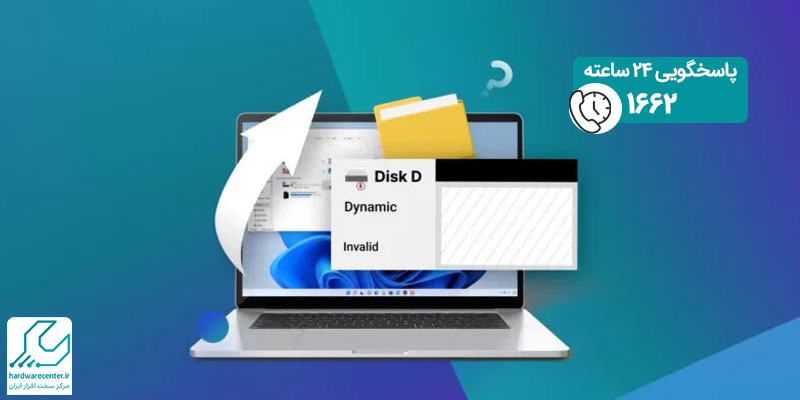
مراحل بازیابی اطلاعات از لپ تاپ غیرقابل تعمیر
در نخستین گام جهت ریکاوری هارد لپ تاپ لنوو می بایست فایل ها را به صورت دستی از هارد لپ تاپ به رایانه جدید انتقال دهید. چگونه می توان داده ها را از یک رایانه خراب یا هارد لپ تاپ مرده در رایانه شخصی جدید دریافت کرد. برای این کار هارد دیسک را از لپ تاپ جدا کنید. از پیچ گوشتی برای باز کردن قفل قاب لپ تاپ خود استفاده کنید، کابل هارد دیسک را جدا کرده و درایو را خارج کنید.
هارد دیسک را به رایانه جدید خود نصب یا وصل کنید
اگر رایانه جدید شما از نصب هارد دیسک دوم پشتیبانی می کند، کیس را بردارید و آن را به عنوان یک درایو جدید از طریق کابل SATA و کابل برق نصب کنید. رایانه جدید دارای اسلات درایو دوم نیست، می توانید درایو را به عنوان یک دیسک خارجی از طریق کابل اتصال USB 3.0 به رایانه شخصی جدید خود متصل کنید.
فعال کردن هارد درایو
رایانه شخصی را مجدداً راه اندازی کنید و هارد درایو را در رایانه جدید در صورتی که به عنوان دیسک دوم نصب شده است فعال کنید. دکیس کامپیوتر را برگردانید و کامپیوتر را مجددا راه اندازی کنید، F2/F11/Del را فشار دهید تا وارد BIOS شوید، “Advanced” > “IDE Configuration” را انتخاب کنید. “Configure SATA” را انتخاب کنید و Enter را بزنید. در منوی SATA Option، “AHCI” را انتخاب کرده و تغییرات را ذخیره کنید.
راه اندازی لپ تاپ جدید
در این مرحله از ریکاوری هارد لپ تاپ لنوو می بایست لپ تاپ جدید خود را مجدداً راه اندازی کنید، می توانید هارد دیسک را در File Explorer باز کنید تا فایل ها را روی آن مشاهده کنید. اگر برخی از خطاها روی دیسک وجود دارد، بلافاصله فایل ها را کپی کرده و به رایانه رومیزی یا درایو امن دیگری منتقل کنید. توجه داشته باشید که اگر تمام مراحل بالا را دنبال کردید اما معلوم شد که هارد هنوز قابل دسترسی نیست، میتوانید برای کمک به EaseUS Data Recovery Wizard مراجعه کنید.
هزینه بازیابی هارد لپ تاپ لنوو
هزینه بازیابی اطلاعات از هارد لپ تاپ لنوو به عوامل مختلفی بستگی دارد که قیمت نهایی را متغیر می کند. از جمله این عوامل میتوان به نوع خرابی هارد (مانند خرابی مکانیکی یا نرمافزاری)، ظرفیت و مدل هارد، میزان آسیبدیدگی، و پیچیدگی فرایند بازیابی اطلاعات اشاره کرد. همچنین، اگر اطلاعات قابل بازیابی باشد یا نیاز به استفاده از تجهیزات پیشرفته باشد، هزینهها متفاوت خواهد بود. برای دریافت هزینه دقیق بازیابی، با مرکز بازیابی اطلاعات تماس گرفته و جزئیات مشکل دستگاه خود را مطرح کنید تا پس از بررسی دقیق، هزینه نهایی به شما اعلام گردد.
